Mon ordinateur est devenu une extension de moi, tout comme mon téléphone portable. Nous utilisons tellement quelque chose qu’il est difficile de s’imaginer sans. Surtout quand cela fait partie de notre travail. Et tout comme moi, vous serez nombreux à constater également que votre ordinateur est quasiment indispensable dans votre quotidien.

Un appareil rapide et puissant qui vous permet de faire pratiquement tout. Il peut être utilisé pour beaucoup de choses différentes. Mais s’il y a quelque chose qui nous dérange, nous les utilisateurs de Windows, c’est que d’année en année l’ordinateur devient plus lent. Parce que? Il peut y avoir plusieurs raisons, l'une d'elles peut être fragmentation.
Les données sont fragmentées et ajoutent de la charge au disque dur afin d'y accéder. Cela oblige l'ordinateur à avoir besoin de plus d'énergie pour accéder aux données, ce qui ralentit l'ordinateur.
Comment puis-je résoudre ce problème? Si tu veux rendre votre ordinateur plus rapide Il existe de nombreuses façons d’y parvenir. Nous en avons déjà parlé ici. Dans tous les cas, vous devrez toujours défragmenter votre disque dur pour libérer la charge de travail sur le matériel, afin que toutes les ressources qu'il consomme pour accéder à l'information puissent être allouées à d'autres processus. De plus, les informations seront accessibles beaucoup plus rapidement que ce à quoi vous êtes déjà habitué. Presque comme si votre ordinateur était neuf.
Comment défragmenter un disque dur
Toutes les informations que vous avez stockées au fil des mois ou des années d'utilisation de votre disque dur sont devenues fragmentées. Le système d'exploitation nécessite plus de ressources pour localiser les données et ralentit votre ordinateur. Heureusement, sous Windows, nous disposons d'un outil très simple qui nous permet de résoudre ce problème : le Défragmenteur de disque.
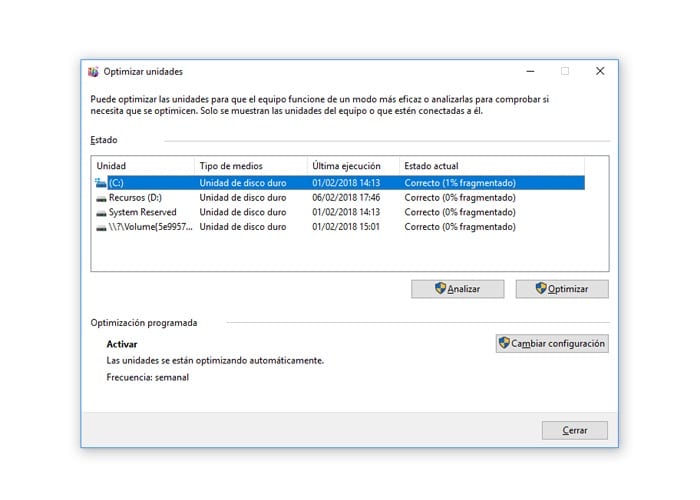
Cet outil étonnant prendra en charge l’ensemble du processus. Tout ce que vous avez à faire est de quelques clics pour analyser le lecteur et choisir si vous souhaitez procéder à la défragmentation.
Les étapes à suivre sont très simples:
- Ouvrez le défragmenteur de disque. Vous pouvez le trouver en allant sur Accueil et en tapant dans le champ de recherche « Défragmenter et optimiser les lecteurs ».
- Dans la section État actuel Vous pourrez connaître l'état des disques et partitions que vous avez créés. Le pourcentage de fragmentation s'affichera et vous déciderez si vous souhaitez procéder à la défragmentation du lecteur.
- Vous devrez peut-être analyser les unités en cliquant sur Analyser pour procéder à l'analyse.
- Sélectionnez le lecteur que vous souhaitez défragmenter et cliquez sur le bouton Optimiser pour que tout le processus commence. Il fera l’analyse et commencera à optimiser la partition.
Il est possible que lors de ces étapes le système vous demande mot de passe administrateur. Puisqu'il s'agit d'un processus qui nécessite des autorisations d'administrateur, si votre compte ne dispose pas de ces autorisations par défaut, vous devrez saisir le mot de passe. Assurez-vous de l'avoir à portée de main si vous souhaitez effectuer l'ensemble de ce processus.
Lorsque vous appuyez sur le bouton « Optimiser », le processus commence. Cela peut prendre de quelques minutes à quelques heures. Le temps nécessaire pour terminer dépendra de la taille de l’unité, de la quantité d’informations qu’elle occupe et du pourcentage de fragmentation des données. Plus ces paramètres sont élevés, plus l’ensemble du processus prendra du temps.
Une fois le disque dur ou la partition optimisée, vous verrez comment les performances de l'ordinateur s'améliorent. Désormais, le disque dur n'aura plus à faire autant d'efforts pour accéder aux informations et toutes les ressources qui étaient auparavant dépensées pour quelques processus seront libres d'en couvrir d'autres.

Je suis collé à un moniteur depuis qu'un PC est tombé entre mes mains en 1997. Maintenant, j'aime écrire sur tout ce qui les concerne.
Rédacteur de contenu. Graphiste et optimisation des moteurs de recherche





